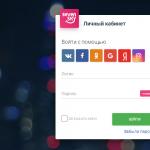Pulsuz DOS əməliyyat sistemi nədir? Pulsuz DOS nədir? Freedos əmrləri pəncərələri quraşdırır
Sistem ödənişli lisenziya əsasında yayılan mövcud MS-DOS-a tam hüquqlu alternativ kimi yaradılmışdır. Pulsuz DOS layihəsinin inkişafı hələ 1994-cü ildə başlamışdır, lakin sistem yalnız 2006-cı ildə 1.0 stabil versiyasında buraxılmışdır. ƏS pulsuzdur və demək olar ki, hər hansı yeni və köhnəlmiş avadanlıqda işlədilə bilər, həmçinin emulatorlardan istifadə etməklə, DOS altında lazımi proqramlar. Sistem kodu açıqdır, bu o deməkdir ki, istəsən, istənilən tərtibatçı tərəfindən öz ehtiyaclarına uyğun olaraq dəyişdirilə bilər.
İstifadəsi
Bu gün 1.1 versiyada olan sistem quraşdırma üçün CD təsviri kimi tərtibatçıların rəsmi saytından endirilə bilər. Sistem kompüter və noutbuk istehsalçıları tərəfindən MS-DOS və Microsoft-un digər məhsullarına pulsuz alternativ kimi istifadə olunur ki, bu da müəyyən bir cihazın qiymətini əhəmiyyətli dərəcədə artıra bilər və nəticədə avadanlıq satışına mənfi təsir göstərə bilər. Dell, HP və ASUS istifadəçilərə FreeDOS ilə işləyən kompüterlər almaq imkanı verir.
Xüsusiyyətlər
ƏS FAT32 fayl sistemində işləyir. O, digər əməliyyat sistemlərində mövcud olan bütün əsas fayl əməliyyatlarını dəstəkləyir. Pulsuz DOS həmçinin arxivlərin açılmasını (ZIP, 7-ZIP), əlavə proqramlardan istifadə edərək mətn sənədlərini redaktə etməyi, HTML səhifələrinə baxmağı və sürüşdürmə çarxı ilə siçan göstəriciləri ilə işləməyi dəstəkləyir. Pulsuz DOS-un başqa bir xüsusiyyəti Linux-dan daşınan çoxlu sayda proqramlardır. Sistemin öz brauzeri, BitTorrent müştərisi və hətta antivirus proqramı var.
Pulsuz DOS x86 arxitekturasını dəstəkləyən istənilən müasir kompüterlə işi dəstəkləyir. Bu halda, cihazda ən azı 2 MB RAM olmalıdır və sistemin quraşdırılması üçün təxminən 40 MB tələb oluna bilər. Sistem yalnız quraşdırıldıqdan sonra deyil, həm də standart Windows, Linux və ya Mac-da quraşdırıla bilən virtual maşınlar (məsələn, VirtualBox) vasitəsilə işə salına bilər. Proqramçının rəsmi saytından yükləmək mümkün olan Java emulyatorundan istifadə edərək sistemi birbaşa brauzer pəncərəsində işə salmaq da mümkündür. Pulsuz DOS-u birbaşa kompüterinizə quraşdırmaq üçün sistemin ən son versiyasını yükləyin və onu boş CD-yə yazın, sonra kompüterinizi yenidən başladın və diskdən yükləyin.
FreeDOS MS-DOS ilə uyğun gələn əməliyyat sistemidir. FreeDOS GNU General Public License şərtləri əsasında paylanır və digər pulsuz və qeyri-azad lisenziyalar altında bir neçə proqramı ehtiva edir. Layihə 1994-cü ildə başlamışdır; 1.0 versiyası 3 sentyabr 2006-cı ildə buraxıldı.
Digər şeylər arasında FreeDOS layihəsi MS-DOS əmr tərcüməçisinin (command.com) əvəzini hazırlamışdır. Yeni tərcüməçi FreeCOM adlanır.
Dell əvvəlcədən quraşdırılmış FreeDOS əməliyyat sistemi ilə fərdi kompüterlər istehsal edir və təchiz edir ki, bu da kompüterin ümumi dəyərini azaldır (əvvəlcədən quraşdırılmış Microsoft Windows ilə müqayisədə). FreeDOS ASUS noutbuklarında da quraşdırılıb.
DOS/32 (DOS/4GW-nin inkişafı) və Open Watcom (Watcom-un inkişafı) sayəsində FreeDOS PC arxitekturasına malik sənaye kompüterləri üçün yüngül həlldir.
Noutbuklar isə məhsulların maya dəyərini aşağı salmaq üçün belə sistemlə satılır (əməliyyat sisteminin qiyməti noutbukun qiymətinə daxil deyil), belə noutbukları adətən ehtiyac duyduğu sistemi qura bilən istifadəçilər alır. özləri, Windows 10, Linux, Hakintosh, Windows 7, Windows 8 və artıq dəstəklənmir Windows XP.
Əvvəlcədən quraşdırılmış FreeDos ilə noutbukda yeni sistemin quraşdırılması texnikası
- Yükləmə zamanı noutbuka uyğun düymələri basaraq BIOS-a daxil oluruq (Ən çox Del, F2, F10... laptopun təsvirinə baxın və ya yükləmə pəncərəsinə diqqətlə baxın)
- BIOS-u DVD-dən və ya yoxdursa, USB flashdan yükləmək üçün qurun
- Yüklənə bilən USB flash sürücü və ya disk hazırlayın (Yükləmədə diskləri bölmək və Acronis Disk Director, Paragon Partition Manager kimi bölmələri formatlaşdırmaq üçün proqramların olması məsləhətdir)
Bu proqramlar mövcud deyilsə, yükləmə diskləri yaradın və ya formatlaşdırma, bölmə və bölmə üçün daxili alətlərdən istifadə edin. - Quraşdırmadan əvvəl sabit diski formatlayın və sistem və fayllar üçün iki bölmə yaradın.
- DVD və ya flash sürücüdən yükləyin və sistemi birinci bölməyə quraşdırın.
Burada FreeDos ilə noutbuklarda əməliyyat sistemlərinin quraşdırılması"
Axşamınız xeyir, əziz oxucular, keçən dəfə sizə yeni noutbukla bağlı təcrübəmdən danışdım, daha doğrusu, HP 15-ay043ur noutbukunda Windows 7-ni necə quraşdırmaq olar -a baxdıq, bu gün vəziyyət bir az fərqlidir, tutaq ki, nədənsə bu cihazınıza uyğun gəlmədi və siz onu mağazaya qaytarmaq istəyirsiniz, amma problem ondadır ki, onu orijinal vəziyyətinə qaytarmalısınız, yəni laptopa freedos quraşdırmalısınız, çünki o, əvvəlcə orada idi. nə edəcəyik.
Əməliyyat sistemi pulsuz
Əvvəlcə freedos əməliyyat sisteminin nə olduğunu anlayaq > MS-DOS ilə uyğun gələn, tamamilə pulsuz, qrafik interfeysə malik olmayan, 1994-cü ildə yaradılmış ƏS. Belə iri aparat və kompüter şirkətləri:
- Lenovo
Freedos quraşdırırlar ki, insan laptopunu alanda hansı əməliyyat sistemini quraşdırmaq istədiyini seçə bilsin, çünki sirr deyil ki, OEM OS-lərə çox vaxt lazımsız proqramlar daxildir.
Freedos harada yükləmək olar
Freedos sisteminin ən son versiyasını yükləmək üçün istehsalçının rəsmi saytına daxil olmalısınız.
http://www.freedos.org/download/
Hazırda ən müasir versiya FreeDOS 1.1 Base-dir.

Fləş sürücüdən freedoları necə quraşdırmaq olar
Fləş sürücüdən freedos quraşdıra bilmək üçün məntiqlidir ki, birini yaratmalısınız; aşağıda bunun bir neçə dəqiqə ərzində necə edildiyini göstərəcəyəm. Unetbootin yardım proqramı bu işdə bizə kömək edəcək. Onu işə salaq.
Freedos ilə necə flash sürücü yaratmaq olar
Unetbootin-də Disk şəkli elementini seçin və freedos ilə ISO-ya gedən yolu göstərmək üçün üç nöqtəli düymədən istifadə edin.Distribution elementindən istifadə etmədim, çünki o, yalnız 1.0 versiyasını yükləyə bilir, lakin biz artıq 1.1 versiyasını edə bilərik. Biz USB-nizi göstəririk və ok düyməsini sıxırıq.

Lazımi faylları kopyalamağa başlayacaqsınız, proses çox sürətlidir.

almalısan

Nəticədə siz bu kataloqları və faylları flash sürücüyə və cibinizdə freedos əməliyyat sistemini əldə edəcəksiniz.

HP 15-ay043ur noutbukunda freedoların quraşdırılması
İndi bir noutbukda freedos quraşdırmağı anlayaq, bu noutbuk üçün bir flash sürücüdən yükləmə seçin, bunu etmək üçün onu yandırarkən ESC və sonra F9 düyməsini basın və BIOS-da prioritetin necə təyin ediləcəyini görmək üçün linki oxuyun. solda. Hər şeyi düzgün etmisinizsə, freedos əməliyyat sistemi yüklənməyə başlayacaq. Sərt diskə quraşdırma seçin.

Etməli olduğunuz ilk şey quraşdırma üçün əsas bölməni qeyd etməkdir, FDISK yardım proqramını işə salmaq üçün f düyməsini basın.

Növbəti addımda sizdən FAT32 disk formatından istifadə edib-etməyəcəyiniz soruşulacaq, Y deyin.

Freedos-un quraşdırılmasına başlamazdan əvvəl, arsenalınızda nələrin olduğuna və harada istehsal oluna biləcəyinə baxmaq məntiqlidir. 4-cü elementi seçin Bölmə məlumatını göstərin

Mənim vəziyyətimdə bu, məni üç dəfə artıran 8 SB sabit diskdir. Menyuya qayıtmaq üçün ESC düyməsini basın.

İndi 1 element seçin DOS bölməsi və ya məntiqi DOS Diski yaradın.

Burada siz əsas bölmə yaratmalısınız, bunun üçün 1 düyməsini basın və Əsas DOS bölməsini yarat seçin.

İndi sizdən Fridos quraşdırılması üçün bütün bölmədən imtina etməyə hazır olub-olmadığınız soruşulacaq, əgər razısınızsa, onda Y deyirik.

Razı deyilsinizsə, N gözləyin və ölçüsü meqabaytla təyin edin.

Biz hər şeyi görürük PRI DOS və esc düyməsini basın.

Yenidən başlayaq.

Bütün hazırlıq tələbləri tamamlandı və freedos əməliyyat sistemi quraşdırıla bilər. Yenidən sərt diskə quraşdır seçin.

Yaxşı ki, indi flash sürücülər var, amma əvvəllər hər şey disketlərdə idi və daha çox çətinlik var idi, buna görə də noutbukda freedos quraşdırmaq daha asan oldu. Hamımız 1 nöqtəyə basırıq.

Hansı dil olacağını soruşuruq, ingilis dilini seçirəm.

Əsas diski formatlamağa razı olduğumuzu təsdiq edirik.

YES yazıb Enter düyməsini sıxırıq, FAT32 formatına formatlama başlayır.

FreeDOS quraşdırılması ilə davam et seçin


Lisenziya müqaviləsini oxuyun və davam edin.

Quraşdırılacağı qovluğu sizə göstərəcəklər

Ok və boşluq düymələrindən istifadə edərək bütün elementləri seçin:

Bütün elementləri seçin və quraşdırma ilə davam edin.

Fridos fayllarının açılması başlayır.


Fridos Syslinux açılış qeydinin quraşdırılması başlayır,

İstənilən düyməni basın.

Bir neçə səhifə qara-ağ komiksdən sonra 1 FreeDOS xüsusi kodunu bu sahəyə yazın ki, KERNEL,SYS yükləyici olsun,

İndi sistem sabit diskindən Boot seçin.


Qarşınızda, əziz yoldaşlar, şəxsən freedos əməliyyat sistemidir. Düşünürəm ki, heç də çətin və hətta maarifləndirici deyildi, əgər hələ istifadə olunmadığını düşünürsənsə, səhv edirsən, misal ola bilər.
Salam uşaqlar! Noutbuk almaq istəyirsiniz? Amma.. um.. hamının Windows-u var.. Mağazadakı noutbuk isə Pulsuz DOS ilə gəlir - bu nədir? Nə üçün? Və ən əsası - zarafat nədir? Bu gün sizə hər şeyi danışacağam. Sadə sözlərlə yazmağa çalışacağam və sizi şərtlərlə yükləməyəcəm))
Windows-u necə quraşdırmaq barədə də bir neçə kəlmə yazacağam, amma burada heç bir təlimat yoxdur, sadəcə bir nəzəriyyədir ki, bunu özünüz edə bilərsiniz, ya yox.
Gəlin bunu anlayaq
Pulsuz DOS nümayiş üçün əməliyyat sistemidir. Windows pula başa gəlir, ona görə də onunla bir noutbuk daha baha başa gəlir. Ancaq Free DOS-u quraşdırsanız, noutbuk daha ucuz olacaq. Bütün məntiq budur))
Ümumiyyətlə Pulsuz DOS üçün proqramlar var... və veb brauzerlər, mətn redaktorları, oyunlar və hətta bir növ GEM qrafik sistemi... amma inanın ki, bütün bunlar adi Windows səviyyəsinə belə yaxın deyil...
Beləliklə, Windows-u quraşdırmaq çətindir? Əsasən yox. Amma təcrübəsiz istifadəçi... öhdəsindən gələ bilməyə bilər...
Əsasən plan belədir:
- Pulsuz DOS ilə noutbuk alırsınız.
- Əvvəlcədən Windows və ya diski olan bir USB flash sürücüsü hazırlamalısınız. Prinsipcə, bu, yəqin ki, ən çətin nöqtə olacaq - bir kompüter mütəxəssisindən sizə belə bir flash sürücü hazırlamağı xahiş edə bilərsiniz.
- Yoxsa belə bir mütəxəssisə noutbuk və flash sürücü ilə gələ bilərsiniz, o, Windows-u tez bir zamanda flash sürücüyə yazıb quraşdıracaq.
- Bəli, ancaq Windows ilə bir flash sürücünüz və ya diskiniz varsa, o zaman... və İnternetə malik bir smartfonunuz varsa, nəzəri olaraq, istəsəniz, Windows-u özünüz quraşdıra bilərsiniz. Bəli, sizə çətin görünə bilər - amma əslində belə deyil. İnanın, Windows-u quraşdırmaq üçün bir növ meqa proqramçı olmaq lazım deyil.
Windows necə quraşdırılıb? Yüksək səslə düşünmək
Yazdığım hər şey az-çox müasir noutbuklara aiddir. Təsəvvür edək ki, Windows quraşdırma flash sürücüsü və ya diskiniz var:
- Laptopa bir flash sürücü və ya disk qoşun.
- Laptopunuzda nə basmalı olduğunuzu smartfonunuz vasitəsilə İnternetdə axtarın ki, onu yandırdığınız zaman yükləmək üçün cihazı seçə biləcəyiniz bir menyu görünəcək. Bu menyu ümumiyyətlə yükləmə menyusu adlanır, burada maddələrdən biri olacaq - flash sürücü və ya SD sürücü. İnternetdə hansı düyməni basacağınızı öyrənməlisiniz. Məsələn, mən onu yandıranda F8 düyməsini sıxmalıyam - yəni laptopu yandırdım və dərhal menyu görünənə qədər F8 düyməsini sıxdım. Saniyədə bir dəfə basıram))
- Flaş sürücüyü / diski yüklədikdən sonra hər şey sadədir. Bir pəncərə görünəcək - çox güman ki, rus dili və ölkəniz seçiləcək, növbəti klikləyin və ya quraşdırın.
- Sonra lisenziya müqaviləsini qəbul edin və növbəti düyməsini basın.
- Başqa bir vacib addım, disk seçməyiniz xahiş olunacaq pəncərədir. Ümid edirəm laptopunuz yenidir - buna görə də bu pəncərədə bütün bölmələri silməlisiniz. Və bütün nöqtələrlə. Nəticədə, bir elementiniz olmalıdır - Ayrılmamış disk sahəsi. Burada onu seçirsiniz, sonra Next düyməsini basın və quraşdırma prosesi başlayacaq.
- Yaxşı, onda sadəcə təlimatları izləyin - ad daxil etməli, bəlkə parol təyin etməli olacaqsınız... əsasən Next/Install düyməsini sıxmalısınız.
- Masaüstünü gördükdən sonra İnternetə qoşulmaq barədə düşünə bilərsiniz. Yəqin ki, İnternetə qoşulmaq və pulsuz antivirus quraşdırmaq üçün bir mütəxəssis dəvət etməli olacaqsınız (Avast-ı tövsiyə edirəm) - bu, çox xərc çəkməməlidir. İndi yavaş-yavaş laptopunuzu, Windows-u öyrənə və bu virtual aləmi mənimsəyə bilərsiniz))
Mən sizə yalnız Windows 10 quraşdırmağı məsləhət görürəm. Bu müasir əməliyyat sistemidir. Windows 7 tezliklə rəsmi təqaüdə çıxacaq kimi görünür))
Əhəmiyyətli. Quraşdırma zamanı sizdən Windows-un versiyasını seçmək tələb oluna bilər - sadəcə siyahıdan ən aşağısını seçin və bu qədər. Versiyada 32 və ya 64 rəqəmləri ola bilər - bu bit dərinliyidir, 64-ün qeyd olunduğu versiyanı seçmək lazımdır.
 Dil və ölkənin seçiləcəyi pəncərə.. adətən lazım olan hər şey artıq seçilir))
Dil və ölkənin seçiləcəyi pəncərə.. adətən lazım olan hər şey artıq seçilir))  Başqa bir vacib addım sizə yeniləmə və ya fərdi quraşdırma təklif edilməsidir. Biz yalnız ikinci variantı seçirik.
Başqa bir vacib addım sizə yeniləmə və ya fərdi quraşdırma təklif edilməsidir. Biz yalnız ikinci variantı seçirik.  Lisenziya müqaviləsinin qəbulu.
Lisenziya müqaviləsinin qəbulu.  Laptopun yeni olması şərti ilə bütün mövcud bölmələri silmək və sonra ayrılmamış yerə quraşdırmaq lazım olan eyni pəncərə.
Laptopun yeni olması şərti ilə bütün mövcud bölmələri silmək və sonra ayrılmamış yerə quraşdırmaq lazım olan eyni pəncərə.  Quraşdırma zamanı prosesdə iştirakınız tələb olunana qədər bir az gözləmək lazımdır, hər şey ekranda olacaq))
Quraşdırma zamanı prosesdə iştirakınız tələb olunana qədər bir az gözləmək lazımdır, hər şey ekranda olacaq)) Nəticə
Ümumiyyətlə, hər şey çox sadədir:
- Pulsuz DOS, noutbuku bir qədər ucuzlaşdırmaq üçün quraşdırılmış əməliyyat sistemidir. Çünki Windows ödənişlidir. Windows 10 aktivləşdirmədən sakit işləsə də, altındakı yazı demək olar ki, nəzərə çarpmır, lakin hər şeydə tam hüquqlu bir sistemdir. Məndə indi var və üç ildir ki, hər şey stabildir. Niyə alırsınız?))
- Pulsuz DOS-dan istifadə edə bilərsiniz. Ancaq bunun üçün super mütəxəssis olmaq lazımdır və bu sistem Windows-a belə yaxın deyil - hər şey çox.. çox.. daha sadə, bir sözlə, orada heç bir şey yoxdur, ümumiyyətlə, bu əməliyyat sistemi ilə heç kim işləmir. adi istifadəçilər.
Ümid edirəm məlumat kömək etdi. İndi - sizə uğurlar!
Və bir daha sizi salamlamağa şadam, dostlar. Bu gün biz yenicə noutbuk almış hər kəsin qarşılaşdığı problemdən danışacağıq: çatışmazlıq tam hüquqlu proqram təminatı.
Tam hüquqlu proqram təminatı o zaman başa düşülür ki, əməliyyat sistemi (Windows, Linux və s.) adi istifadəçinin bir sıra vəzifələrini həll edə biləcəyi bir sıra sürücülər və lazımi proqramlar ilə sabit diskdə quraşdırılır.
Bir qayda olaraq, mağazalarımızda çox vaxt ya proqram təminatı olmadan, ya da artıq quraşdırılmış FreeDOS ilə noutbuklar satılır, həmçinin müəyyən faizdə lisenziyalı əməliyyat sistemi quraşdırıla bilər, lakin daha şişirdilmiş qiymətə təxminən 150-200 dollar. Adətən, pula qənaət etmək üçün alıcılar proqram təminatı olmayan və ya FreeDOS ilə təchiz edilmiş noutbuklar alır və sonra ehtiyac duyduqları hər şeyi özləri quraşdırırlar və ya təxminən 10-25 ABŞ dolları dəyərində daha təvazökar qiymətə məlumatlı insanlara verirlər. hər şeyi edəcəklər. Amma elə vaxtlar olur ki, özünə kompüter alırsan, onu evə gətirirsən, sonradan başa düşürsən ki, onunla çox şey edə bilməyəcəksən, ya da dostların sənə xaricdən belə bir hədiyyə gətirirlər, amma ağlına gələn yoxdur bu problemdə kömək edin. Bu vəziyyətdə bu məqalə sizə kömək edəcəkdir.
Beləliklə, ilk növbədə alışımızı qabdan çıxarırıq, masaya qoyuruq və şəbəkəyə qoşuruq. Sonra, qutuda adətən sənədlərlə birlikdə olan sürücüləri olan bir disk tapmalıyıq, əməliyyat sistemini quraşdırdıqdan sonra onlara ehtiyacımız olacaq. Ancaq tez-tez istehsalçı sadəcə diski qoymağı unudur və sonra bütün sürücüləri İnternetdə axtarmaq lazımdır.
Daha sonra hansı əməliyyat sistemini quraşdıracağımıza qərar verməliyik. Müasir noutbuklara Windows 7 və ya Windows 8 x 64 bit quraşdırmağı tövsiyə edirəm, çünki... Bu əməliyyat sistemi sizə noutbukun bütün resurslarından tam istifadə etməyə imkan verəcək. Əlinizdə 64 bitlik bir əməliyyat sisteminiz yoxdursa, 32 bitlik son çarə olacaq. Sonra disk satan hər hansı bir mağazaya getməli və ya qonşunuzdan onu borc almağı xahiş etməlisiniz.
Biz güman edəcəyik ki, siz öz missiyanızı tamamladınız və bizə lazım olan diski tapdınız. İndi başlayaq. Noutbukun güc düyməsini sıxırıq, sürücüsünü açır, diski daxil edirik, CTRL-ALT-DELETE düymələrini eyni vaxtda basaraq kompüteri bağlayır və yenidən yükləyirik.Sönəndən sonra dərhal F2 və ya F10 və ya F12 düymələrini təkrar-təkrar basın (asılı olaraq BIOS-da) BIOS açılana qədər.
Açılan Bios pəncərəsində Boot sekmesini seçin.

Sonra, 1-ci addımda. DVD sürücüsünə dəyəri dəyişdirmək üçün F5 və F6 düymələrindən istifadə edin. Dəyərləri dəyişdirdikdən sonra F10 və sonra ENTER düyməsini basın. Bundan sonra, yükləmə başlamalı və Windows 7 və ya 8-in quraşdırılmasını seçməli olduğunuz diskin yükləmə menyusu açılacaq və ya diskdə bir əməliyyat sisteminin şəkli qeyd olunarsa, yükləmə avtomatik olaraq başlamalıdır. .







Əgər sizdə artıq Windows 7 əməliyyat sistemi quraşdırılıbsa, sadəcə olaraq disk parametrlərini klikləmək, növbəti menyuda 2-ci bölməni seçmək və format düyməsini sıxmaq kifayətdir. Formatlaşdırma tamamlandıqdan sonra növbəti düyməni basın və quraşdırma başlayacaq.
Əgər sizdə heç bir proqram quraşdırılmayıbsa və ya Free Dos quraşdırılıbsa, siz ikinci işə üstünlük verərdiniz, lakin birinci halda siz mütləq sabit diskinizi bölməli olacaqsınız.
Beləliklə, Free Dos quraşdırıldıqda ikinci işi götürəcəyik. Əvvəlcə disk parametrlərinə keçin, bölməni vurun və bir az aşağıda düyməni basın silin Onlardan iki və ya daha çox varsa, biz də onlarla eyni şeyi edirik. Bizə ümumi həcmi olan bir şəffaf bölmə qalır. Sonra, yaratmaq düyməsini basın. Burada ölçü pəncərəsində yaradılacaq bölmənin ölçüsünü meqabaytlarda göstərməlisiniz. Tutaq ki, 500 GB-lıq sabit diskimiz var. Biz onu hissələrə ayırmalıyıq. Ən rasional yol onu belə bölmək olardı: C diski 50 GB, ölçüsünün qalan hissəsi D diskidir. Qutuya C diskinin ölçüsünü 50000 daxil edin və Tətbiq et düyməsini basın. Biz artıq ilk iki bölməni yaratmışıq. Bölmə 1- 100 Meqabayt avtomatik olaraq yaradılır və sistem tərəfindən faylların ehtiyat nüsxəsini çıxarmaq üçün istifadə olunur. Bölmə 2 əməliyyat sisteminin quraşdırılacağı C diskimizdir. Sonra, nə qədər boş yer qaldığımıza baxırıq, qalan boş yerə, sonra yarat və tətbiq düyməsini klikləyirik. Biz üçüncü bölmə yaratdıq - bu bizim D diskimizdir. Diskin bölünməsini tamamladıqdan sonra C sürücüsünü formatlamalıyıq, ona görə də 2-ci bölməyə, sonra isə format düyməsini sıxın. Formatlaşdırma tamamlandıqdan sonra növbəti düyməsini basın və bundan sonra əməliyyat sisteminin quraşdırılması başlayacaq.



Bütün fayllar quraşdırıldıqdan sonra adımızı daxil etməliyik.